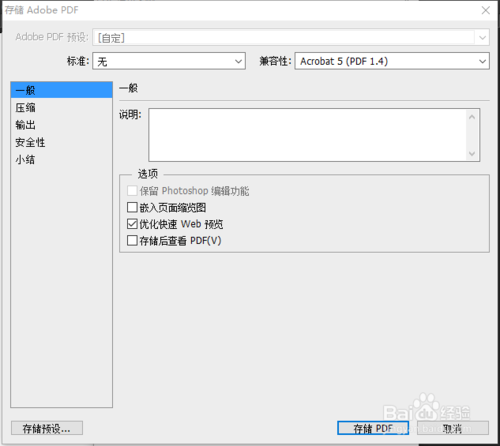3D模型
- 3D模型
- SU模型
- 材质
- 贴图
- CAD图纸
- 灵感图
- 全球案例
- 效果图
- 方案文本
- PS免抠
3D模型
SU模型
材质
贴图
CAD图纸
灵感图
全球案例
效果图
方案文本
PS免抠
猜你想搜
最近搜索
热门搜索
方法/步骤
打开要将文件导出为PDF的PSd文件,这里以文件名为“文件”的文件为例讲解

打开文件后,将需要导出的图层前面的眼睛点亮
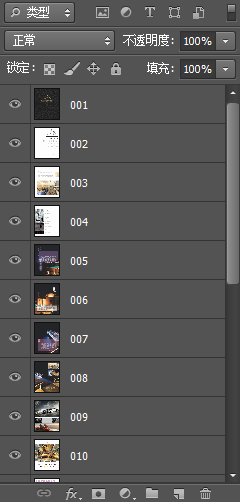
执行“文件--脚本--将图层导出文件”命令
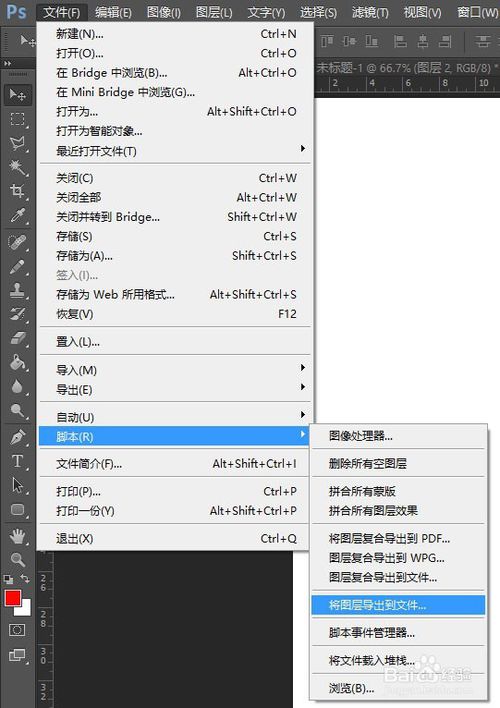
在弹出的对话框中,选择文件类型为“jpeg”,点击“运行”按钮即可开始生成文件(目的是将所有图层批量输出为jpeg文件)
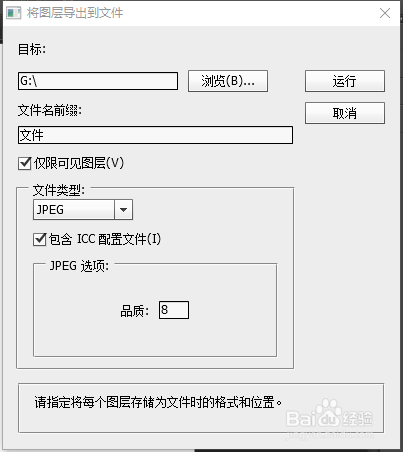
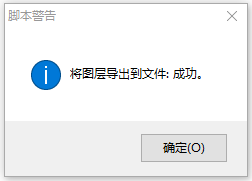
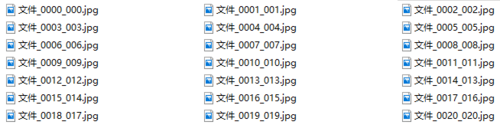
执行“文件--自动--PDF演示文稿”命令
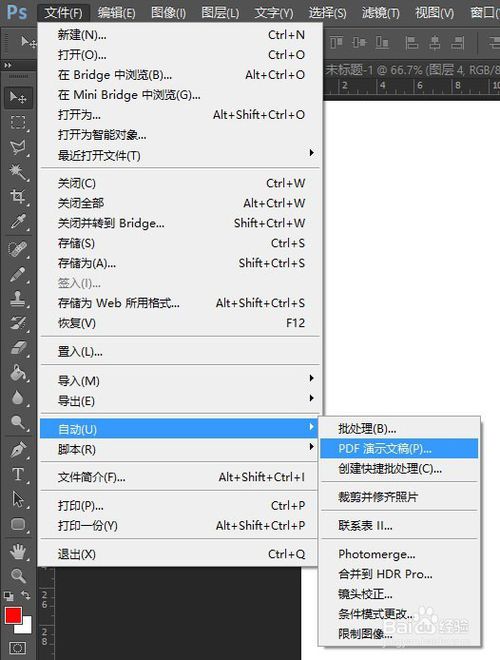
点击"浏览",将上一步输出的所有图层全部选中.存储为“多页面文档”,其他选项可以默认,也可根据需要修改,点击“存储”